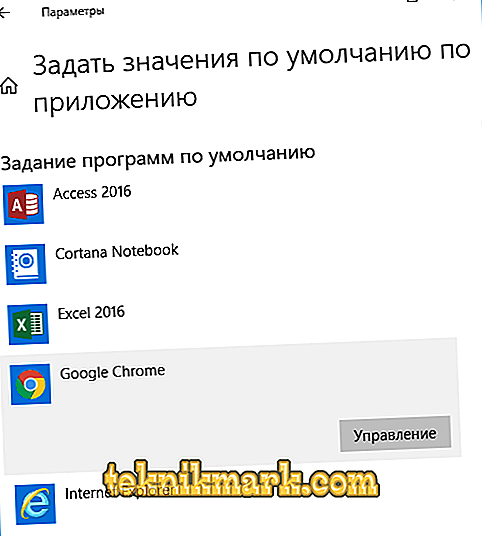Работата на операционната система Windows винаги повдига много въпроси, особено в ситуации, в които работата на пълен работен ден се размива от доста неприятни ситуации с появата на грешки от различно естество и тежест. Не е тайна, че Windows 10 е ясен лидер в това отношение, тъй като голям брой различни услуги и процеси просто привличат грешките и неуспехите, които самите потребители понякога инициират. Тази статия се фокусира върху ситуацията, когато причината за грешката не е хомогенна и в повечето случаи е кумулативна, формирана в резултат на „пропуските“ на самата операционна система и намеса в работата на потребителя.

Коригиране на грешката „Стандартно нулиране на приложението“.
Причини и решения
Затова въпросната грешка се появява пред потребителя с текста „Стандартно нулиране на приложението“, след което се посочва коя програма и кои асоциации са нулирани. Основната причина се крие във факта, че потребителят умишлено или не, но е инсталиран софтуер, който произволно се е утвърдил като програма по подразбиране, например, за да пусне “.MP4” файл, който успешно се обработва от стандартни инструменти на операционната система, и това действие е извършено неправилно, но чрез извършване на неразрешени редакции в регистъра. Съответно, въз основа на посочената причина е необходимо да се определят решенията на разглежданата грешка, а именно:
- На първо място, трябва да се отбележи, че понякога грешката "Стандартно приложение се нулира" се решава от баналната инсталация на текущата версия, т.е. актуализацията, тъй като доста често е остарял софтуер, който прави промени без да мисли.
- Ако това не помогне, тогава ще трябва ръчно да върнете асоциациите, оптимални за операционната система, и това се прави както следва:
- Отворете “Старт” - “Настройки” или натиснете клавишната комбинация “WIN + I”;
- След това отворете секцията „Приложение“ - „Приложение по подразбиране“;
- Превъртете надолу прозореца, който се отваря и изберете реда „Задаване на стойности по подразбиране на приложението“;

- Ще видите списък с инсталирани приложения, сред които трябва да намерите жертвата и да му върнете необходимите права;
- Например, в рамките на горния пример, проблемът е засегнал файловете "MP4" и следователно стандартното приложение "Кино и телевизия":
- Намерете списъка на софтуера "Кино и ТВ" и кликнете върху "Управление";
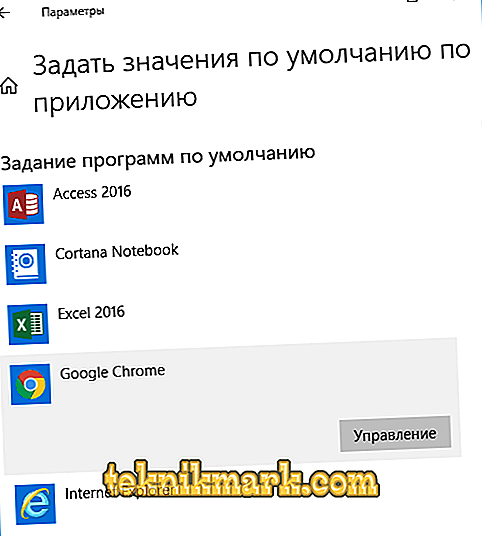
- В списъка, който се отваря, намерете реда “MP4”, срещу който ще бъде посочен софтуерът на трета страна, който е причинил въпросния проблем;
- Кликнете върху него и изберете "Филми и телевизия" от списъка.
- Намерете списъка на софтуера "Кино и ТВ" и кликнете върху "Управление";
- Остава само да затворите прозореца с настройки и да рестартирате компютъра.
Така че, както може да се види от горното, няма проблем, всичко е решено съвсем просто и тривиално.
Ако предложените действия не са довели до желаните резултати, алтернативно можете да опитате да използвате алтернативен скрипт и да изпълните един скрипт за нулиране на настройките за картографиране, а именно:
- Създайте какъвто и да е текстов документ, използвайки стандартни инструменти за това, например, обичаният Notepad;
- Копирайте следния код в документа:
Windows Registry Editor Версия 5.00
; .3g2, .3gp, .3gp2, .3gpp, .asf, .avi, .m2t, .m2ts, .m4v, .mkv .mov, .mp4, mp4v, .mts, .tif, .tiff, .wmv
[HKEY_CURRENT_USER, СОФТУЕР, Класове, AppXk0g4vb8gvt7b93tg50ybcy892pge6jmt]
"NoOpenWith" = ""
"NoStaticDefaultVerb" = ""
; .aac, .adt, .adts, .amr, .flac, .m3u, .m4a, .m4r, .mp3, .mpa .wav, .wma, .wpl, .zpl
[HKEY_CURRENT_USER, СОФТУЕР, Класове, AppXqj98qxeaynz6dv4459ayz6bnqxbyaqcs]
"NoOpenWith" = ""
"NoStaticDefaultVerb" = ""
.htm, .html
[HKEY_CURRENT_USER, СОФТУЕР, Класове, AppX4hxtad77fbk3jkkeerkrm0ze94wjf3s9]
"NoOpenWith" = ""
"NoStaticDefaultVerb" = ""
[HKEY_CURRENT_USER, СОФТУЕР, Класове, AppXd4nrz8ff68srnhf9t5a8sbjyar1cr723]
"NoOpenWith" = ""
"NoStaticDefaultVerb" = ""
.stl, .3mf, .obj, .wrl, .ply, .fbx, .3ds, .dae, .dxf, .bmp .jpg, .png, .tga
[HKEY_CURRENT_USER СОФТУЕР] Класове \ t
"NoOpenWith" = ""
"NoStaticDefaultVerb" = ""
; .svg
[HKEY_CURRENT_USER, СОФТУЕР, Класове, AppXde74bfzw9j31bzhcvsrxsyjnhhbq66cs]
"NoOpenWith" = ""
"NoStaticDefaultVerb" = ""
; .xml
[HKEY_CURRENT_USER, СОФТУЕР, Класове, AppXcc58vyzkbjbs4ky0mxrmxf8278rk9b3t]
"NoOpenWith" = ""
"NoStaticDefaultVerb" = ""
[HKEY_CURRENT_USER, СОФТУЕР, Класове, AppX43hnxtbyyps62jhe9sqpdzxn1790zetc]
"NoOpenWith" = ""
"NoStaticDefaultVerb" = ""
; .raw, .rwl, .rw2
[HKEY_CURRENT_USER, СОФТУЕР, Класове, AppX9rkaq77s0jzh1tyccadx9ghba15r6t3h]
"NoOpenWith" = ""
"NoStaticDefaultVerb" = ""
; .mp4, .3gp, .3gpp, .avi, .divx, .m2t, .m2ts, .m4v, .mkv, .mod и др.
[HKEY_CURRENT_USER, СОФТУЕР, Класове, AppX6eg8h5sxqq90pv53845wmnbewywdqq5h]
"NoOpenWith" = ""
"NoStaticDefaultVerb" = ""
Той трябва да бъде копиран точно в показания по-горе формат.
- Запишете получения документ, като го наричате “xxx.reg”, където вместо “xxx” посочете всяко удобно за вас име;
- Стартирайте получения файл и рестартирайте компютъра.
Но трябва да се разбира, че в резултат на изпълнението на този код, всички софтуерни продукти на трети страни ще бъдат нулирани и ще изчезнат от елемента „Отвори с ...“.
заключение
В заключение си струва да се отбележи, че има ситуации, при които нито първият, нито вторият вариант ще решат самия проблем. Ако срещнете това, трябва да опитате да използвате функцията за възстановяване на системата и да върнете конфигурацията до датата, предшестваща грешката.